Dit artikel is automatisch vertaald
Automatiseringen: het verzenden van geautomatiseerde e-mails
Verkoopprocessen omvatten vaak repetitieve taken zoals het sturen van meldingen naar teamleden of communiceren met leads. Het automatiseren van e-mail opvolgingen kan de efficiëntie verbeteren, de betrokkenheid van klanten verhogen en fouten minimaliseren.
Ten eerste moet je een automatisering maken en een trigger gebeurtenis selecteren op basis van de scenario's waarin je e-mailverzending wilt activeren. Het is essentieel om precieze voorwaarden toe te passen voor specifieke situaties waar e-mails moeten worden verzonden.
Zodra de trigger is gedefinieerd, selecteer de e-mailacties: je kunt kiezen voor E-mail verzenden of E-mail verzenden met behulp van een sjabloon om de communicatie uit te voeren.
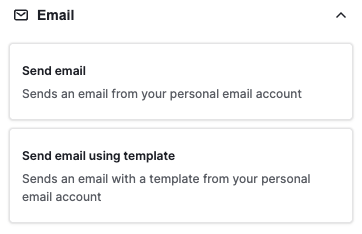
E-mail verzenden
Bij het gebruik van de E-mail verzenden actie, moet u de gewenste velden en instellingen selecteren.
- Het kiezen van het publiek is een van de belangrijkste stappen en het selecteren van de e-mailontvangers is cruciaal. U kunt dit doen vanuit het “Naar” veld, waarbij u beslist of u de e-mail naar klanten, interne teams, partners, enz. wilt sturen.
- Voor het onderwerp van de e-mail kunt u handmatig tekst invoeren of een veld aanduiding gebruiken om automatisch relevante informatie in te voegen, zoals een dealtitel, op basis van de automatiseringstrigger.
- Als u meerdere e-mailinboxen gesynchroniseerd heeft in Pipedrive, kunt u het verzendende e-mailadres kiezen vanuit het “Van“ veld.
- De CC en Bcc velden stellen u in staat om ontvangers voor koolstofkopieën en blinde koolstofkopieën van de e-mail aan te geven, respectievelijk.
- U kunt ook een e-mailhandtekening toevoegen (indien eerder ingesteld in de e-mail synchronisatie-instellingen) en e-mail open tracking inschakelen.
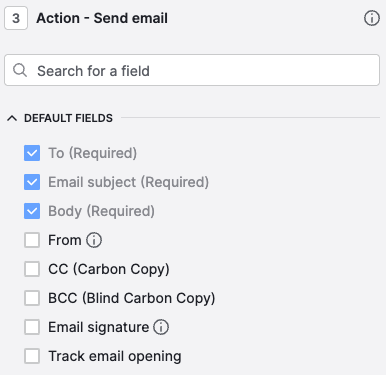
Vervolgens moet u handmatig de e-mailinhoud opstellen en de wijzigingen opslaan.
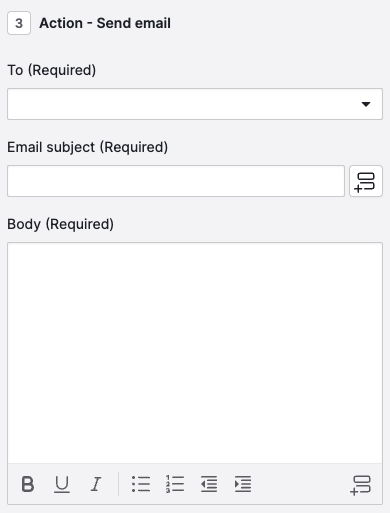
E-mail verzenden met behulp van een sjabloon
De E-mail verzenden met sjabloon actie komt sterk overeen met de E-mail verzenden actie, maar biedt aanvullende opties voor het opzetten van e-mailsjablonen.
Bij het opzetten van een sjabloon kunt u velden toevoegen voor leads, deals, projecten en organisaties. Als de sjabloon velden heeft en u deze selecteert, zal de automatisering deze velden automatisch invullen in de e-mailtekst.
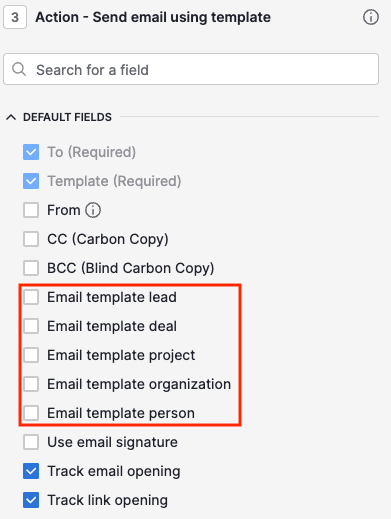
Bovendien, als uw sjabloon een link bevat, kunt u link-tracking configureren in deze fase.
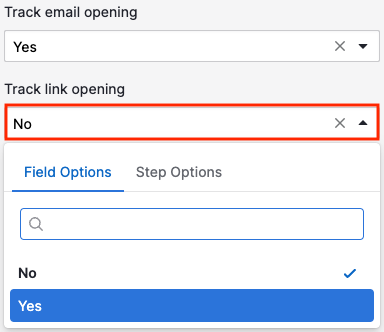
Geavanceerde e-mailautomatisering
U kunt de stappen Vertraging en Wachten op voorwaarde gebruiken om complexere automatiseringen te creëren. Hiermee kunnen e-mails later worden verzonden - in plaats van onmiddellijk - nadat een trigger of gebeurtenis heeft plaatsgevonden.
Vertragingsstap
Om follow-upberichten of meerdere herinneringen naar teamleden of prospects te sturen via automatiseringen, maak gebruik van de Vertragingsstap.
Bepaal het tijdsinterval in dagen of uren voordat de daaropvolgende e-mailactie wordt geconfigureerd.
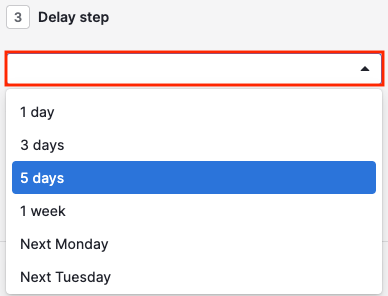
Wachten op voorwaardestap
Gebruik de optie Wachten op voorwaarde om de stap uit te voeren nadat een gespecificeerde trigger of actie heeft plaatsgevonden.
Een praktische toepassing van deze stap is om een andere e-mail te verzenden zodra uw klanten interactie hebben met de eerste e-mail die u heeft verzonden. U kunt het configureren om te activeren als de e-mail een antwoord ontvangt of als erop geklikt wordt.
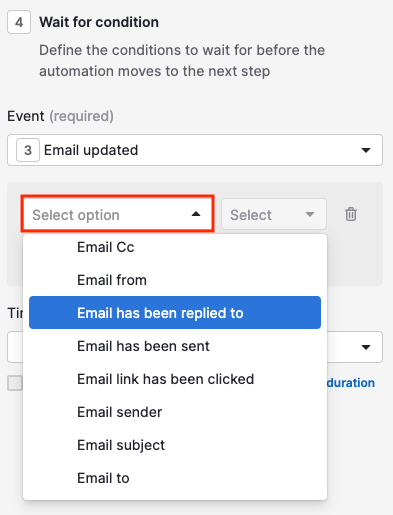
Geef vervolgens de duur (tijdslimiet) op waarvoor de automatisering moet wachten op het evenement. Een langere wachttijd is mogelijk niet gunstig, omdat een persoonlijke benadering noodzakelijk kan zijn.
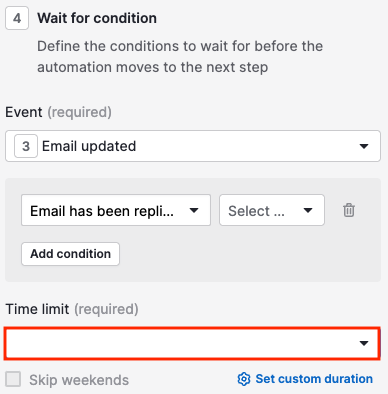
Post-e-mailafgifte
Om een verslag bij te houden van de informatie die via e-mail is verzonden, kunt u een notitie toevoegen of een activiteit creëren die verband houdt met de geautomatiseerde e-mail.
Bijvoorbeeld, als een ontvanger belangrijke informatie ontvangt via een geautomatiseerde e-mail, zoals een link naar een speciale aanbieding, wilt u dit mogelijk noteren voor de contactpersoon die verband houdt met de deal.
Om dit te doen, selecteert u een notitie actie voor de contactpersoon die uw e-mails al heeft ontvangen, waarbij u de beoordeling van het belang van het evenement in de notitie benadrukt.
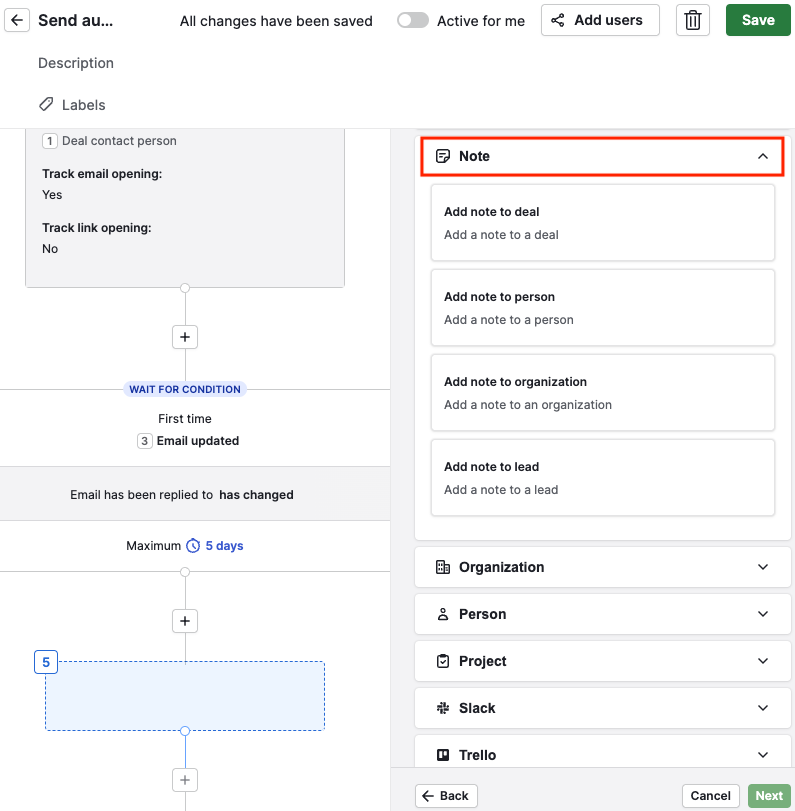
Om een activiteit te creëren, zoals het instellen van een taak of belletje na het ontvangen van een e-mail antwoord, voegt u een activiteit actie toe na de Wachten op voorwaarde stap die u heeft ingesteld voor e-mail antwoorden.
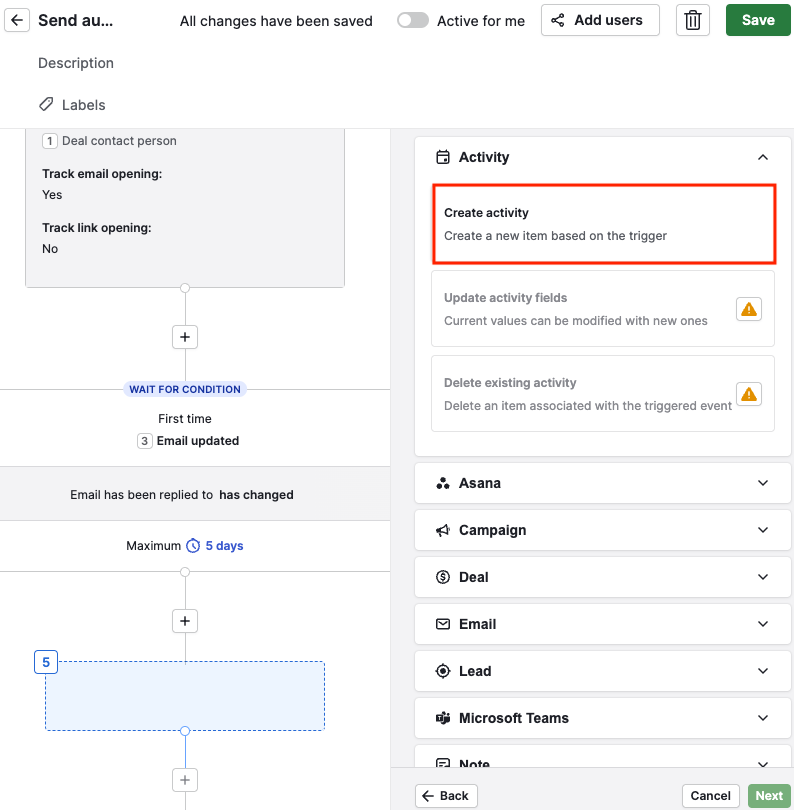
U kunt de naam, het type en het tijdstip van de activiteit specificeren.
Was dit artikel nuttig?
Ja
Nee